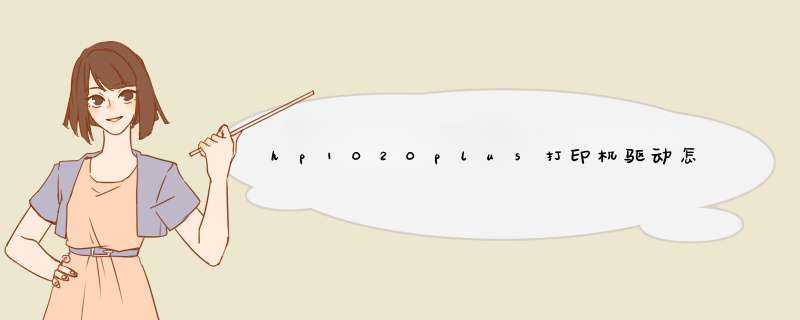
hp1020plus打印机驱动安装方法:
品牌型号:华硕UX30K723A
系统版本:win7
软件版本:hp1020plus打印机
1、启动打印机安装程序(已下载的安装程序包,或光盘上的驱动安装程序),点击“安装”按钮,在接下来的用户协议窗口点击“同意”、“下一步”。
2、安装程序运行到一定阶段,会d出连接设备的提示窗口,这时打开惠普 LaserJet 1020打印机背后的电源开关。
3、Windows任务栏会出现“正在安装设备驱动程序软件”的提示气球。这时我们需要做的只有等待。
4、驱动安装完成,屏幕上会出现“恭喜!软件安装已完成”的提示窗口,并在“打印测试页”和“注册产品”两个选项上打了对勾。
hp laserjet1020plus在win7 32或64位下都无法打印是因为驱动不兼容造成的。
解决方法:
1、因HP 1020随赠的驱动光盘并不带WIN7的驱动程序,所以需要到HP惠普打印机官网上下载驱动,进入HP惠普打印机官网,点驱动下载;
2、点驱动程序和下载;
3、点打印机;
4、输入产品型号:输入HP 1020,点搜索图标;
5、点HP Deskjet 1020打印机;
6、点立即检测,会自动检测电脑当前所使用的 *** 作系统,并给出相应的驱动程序;
7、下载驱动程序,点击相应的安装程序,根据提示插入USB数据线,然后引导驱动安装即可。
在安装驱动程序前,不要连接打印机 USB 连接线。单击此处下载 HP LaserJet 1020 激光打印机即插即用驱动程序。
单击此处下载 HP LaserJet 1020 plus 激光打印机即插即用驱动程序。
运行下载的驱动程序。
在“许可协议”窗口中,选择“我接受许可协议的条款”选项,然后点击“下一步”按钮。如图 1 许可协议所示:
图片 : 许可协议
注意:
本文以 HP LaserJet 1020 激光打印机的 *** 作方法为例,其他型号打印机的 *** 作方法也可以以此作为参考。
驱动程序开始自动复制安装文件。如图 2 正在安装所示:
图片 : 正在安装
在“通过 USB 端口进行连接”窗口中,将打印机 USB 连接线连接到电脑,并且开启打印机电源,驱动程序会自动检查连接的设备。
如果没有提示将打印机 USB 连接线连接到电脑,请通过添加打印机方式安装驱动程序,具体方法请参考:
无法安装驱动程序,怎么办?
如图 3 连接设备所示:
图片 : 连接设备
在“祝贺您!软件安装已完成。”窗口中,点击“完成”按钮。如图 4 安装完成所示:
图片 : 安装完成
这时,您就可以使用激光打印机了。
欢迎分享,转载请注明来源:内存溢出

 微信扫一扫
微信扫一扫
 支付宝扫一扫
支付宝扫一扫
评论列表(0条)